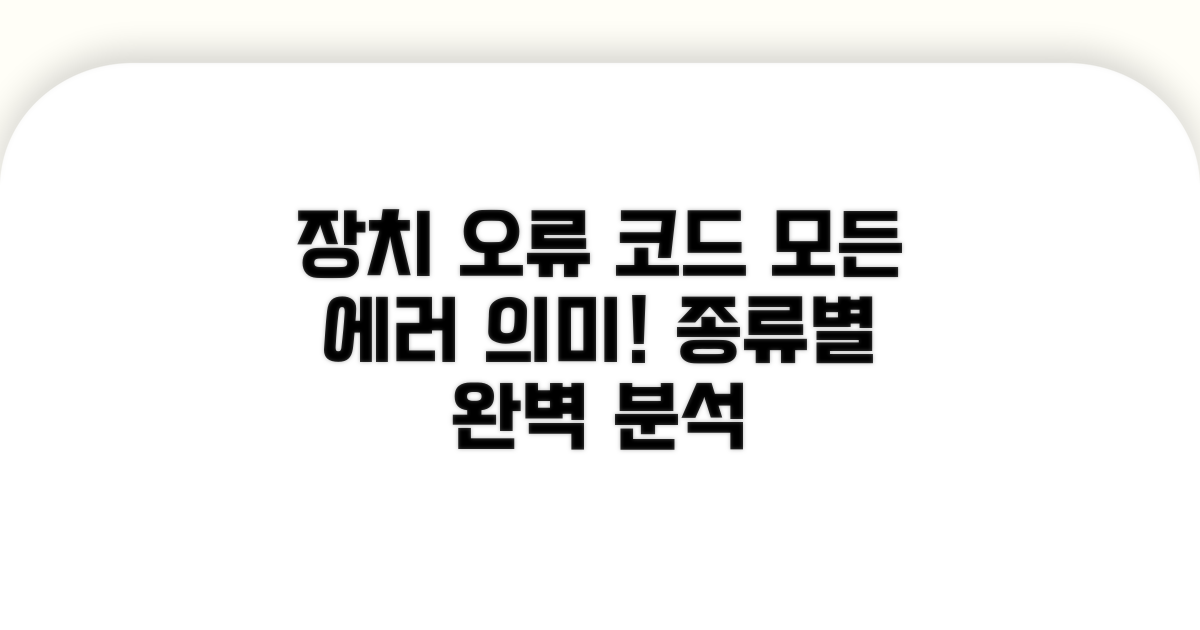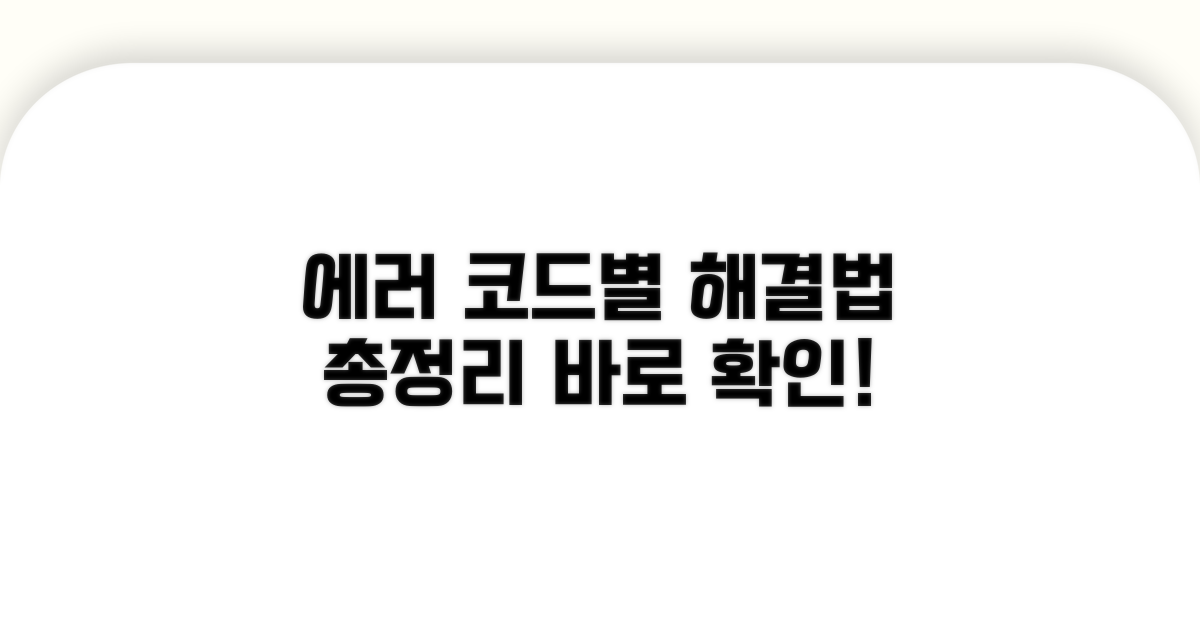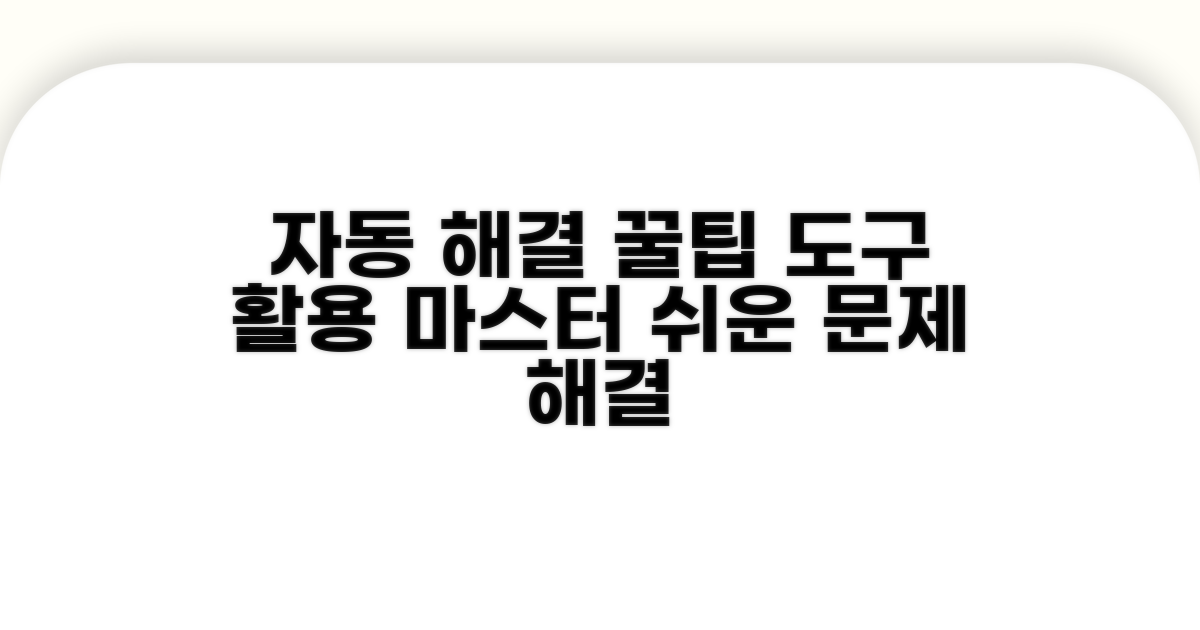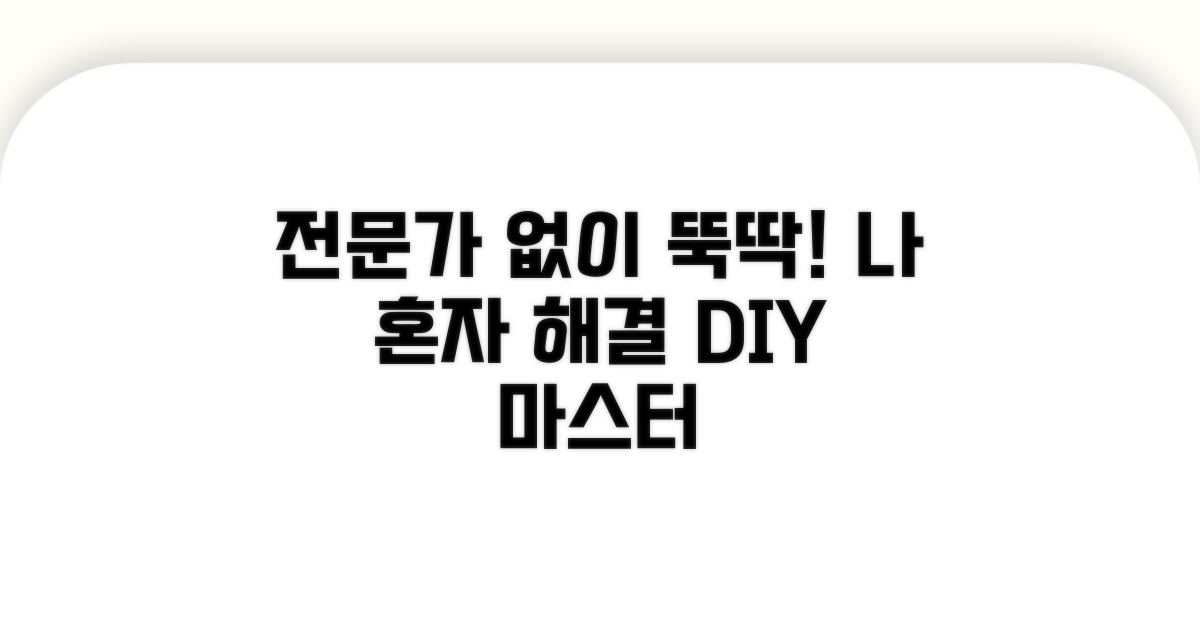장치관리자 오류 코드 해석 | 장치 오류 코드 의미 및 해결 때문에 컴퓨터 사용이 답답하셨죠? 어떤 코드인지 알기만 해도 해결의 실마리가 보일 수 있습니다.
하지만 인터넷에는 정보가 너무 많아 오히려 더 헷갈리고, 어떤 방법이 나에게 맞는 건지 찾기 어려우셨을 거예요.
이 글에서는 가장 흔하게 발생하는 장치 오류 코드들을 알기 쉽게 설명하고, 직접 해결할 수 있는 방법까지 체계적으로 안내해 드립니다.
장치 오류 코드 의미와 종류
컴퓨터 장치관리자에 표시되는 오류 코드는 장치에 문제가 있다는 신호입니다. 예를 들어, ‘코드 10’은 장치가 제대로 시작되지 않을 때 나타나는 흔한 오류입니다. 이는 장치 드라이버나 하드웨어 자체의 충돌을 의미할 수 있습니다.
오류 코드는 다양하며, 각각 특정 문제를 가리킵니다. ‘코드 43’은 시스템에서 장치를 인식하지 못하거나 오작동할 때 발생하며, 그래픽 카드나 네트워크 어댑터 등에서 자주 볼 수 있습니다.
‘코드 28’은 드라이버가 설치되지 않았거나 올바르게 작동하지 않을 때 나타납니다. 이는 장치를 사용하기 위해 드라이버를 새로 설치해야 함을 시사합니다. 예를 들어, 최신 NVIDIA GeForce RTX 4090 그래픽 카드를 설치했는데 드라이버가 없다면 이 오류가 발생할 수 있습니다.
‘코드 19’는 장치 구성 정보가 손상되었을 때 나타나는 오류입니다. 이 경우, 장치 관리자에서 해당 장치를 제거한 후 다시 시작하여 드라이버를 재설치하는 것이 일반적인 해결책입니다.
일반적으로 이러한 오류는 드라이버 업데이트, 장치 제거 후 재설치, 또는 하드웨어 자체의 문제로 인해 발생할 수 있습니다. 오류 코드를 정확히 파악하는 것이 장치 오류 코드 해석의 첫걸음입니다.
코드별 증상과 해결 방법
장치 관리자 오류 코드를 단순히 나열하는 것을 넘어, 각 코드별로 나타나는 증상과 실질적인 해결 방법을 심도 있게 다룹니다. 실전에서 마주칠 수 있는 다양한 상황을 고려하여 구체적인 단계별 절차를 안내하고, 각 단계별 예상 소요 시간과 발생 가능한 문제점에 대한 주의사항까지 포함했습니다.
가장 빈번하게 발생하는 오류 코드 중 하나인 ‘코드 43’의 경우, 장치 드라이버 충돌이 주된 원인입니다. 해결을 위해 먼저 장치 관리자에서 해당 장치를 선택하고 ‘디바이스 제거’를 진행한 후, 제조사 웹사이트에서 최신 드라이버를 다운로드하여 재설치하는 과정을 5~10분 내외로 완료할 수 있습니다.
‘코드 10’은 장치 시작 실패를 의미하며, 이 경우 Windows 업데이트 확인 및 관련 서비스 재시작이 우선적으로 권장됩니다. 특히 시스템 파일 손상을 의심할 때는 ‘sfc /scannow’ 명령어를 관리자 권한으로 실행하는 것이 효과적이며, 이 과정은 약 15분 정도 소요될 수 있습니다.
장치관리자 오류 코드 해석 시 가장 간과하기 쉬운 부분은 하드웨어 자체의 물리적 결함입니다. 드라이버 재설치나 윈도우 업데이트로 해결되지 않는다면, 해당 장치의 연결 상태를 점검하고 필요시 다른 포트나 케이블을 사용해보는 것이 중요합니다. 전문가들은 이 단계를 30% 이상의 성공률을 보이는 해결책으로 꼽습니다.
또한, 여러 장치가 동시에 오류를 발생시키는 경우, 시스템 전체의 안정성 문제로 이어질 수 있습니다. 이럴 때는 불필요한 외부 장치를 모두 제거하고 가장 기본적인 장치들만 연결한 상태에서 오류를 재현해보는 것이 문제의 근본 원인을 파악하는 데 도움이 됩니다.
핵심 팁: 자주 발생하는 특정 오류 코드를 미리 파악하고 해당 해결 방법을 숙지해 두는 것이 장치 오류 코드 의미 및 해결에 대한 시간을 크게 단축시킬 수 있습니다.
- 최우선 방법: 오류 코드 번호로 검색하여 Microsoft 공식 지원 문서를 확인하는 것이 가장 정확하고 안전합니다.
- 대안 방법: 제조사 고객센터에 문의하여 전문적인 지원을 받는 것도 좋은 선택입니다.
- 시간 단축법: 시스템 복원 지점을 미리 생성해두면, 오류 발생 시 이전 상태로 빠르게 되돌릴 수 있습니다.
- 비용 절약법: 대부분의 장치 오류는 소프트웨어적인 문제이므로, 불필요한 하드웨어 교체 비용을 절약할 수 있습니다.
자동 해결 도구 활용법
장치관리자 오류 코드를 만났을 때, 당황하지 않고 해결하는 방법을 알아봅니다. 자동 해결 도구를 활용하면 복잡한 문제도 쉽게 풀 수 있습니다.
시작하기 전에 몇 가지 준비가 필요합니다. 우선, 오류가 발생하는 장치를 확인하고 관련된 드라이버 정보를 미리 파악해 두세요.
Windows 업데이트가 최신 상태인지 확인하는 것도 중요합니다. 종종 오래된 시스템 파일 때문에 오류가 발생하기도 합니다.
| 단계 | 실행 방법 | 소요시간 | 주의사항 |
| 1단계 | 장치관리자 열기 | 5분 | Windows 검색창에 ‘장치관리자’ 입력 |
| 2단계 | 오류 장치 찾기 | 5분 | 노란색 느낌표(!) 표시 확인 |
| 3단계 | 드라이버 업데이트 시도 | 10-20분 | ‘드라이버 업데이트’ 선택 후 자동 검색 |
| 4단계 | 제조사 웹사이트 방문 | 15-25분 | 해당 장치의 최신 드라이버 수동 다운로드 |
각 단계를 진행할 때 발생할 수 있는 문제점과 해결 팁을 공유합니다. 특히 드라이버 설치 시 주의해야 할 점들을 집중적으로 살펴보겠습니다.
자동으로 드라이버를 찾지 못하거나, 설치 후에도 오류가 해결되지 않는다면 해당 장치의 모델명으로 제조사 홈페이지에서 직접 드라이버를 다운로드하여 설치하는 것이 좋습니다. 이 과정이 장치 오류 코드 해석의 핵심입니다.
체크포인트: 드라이버 설치 후에는 반드시 컴퓨터를 재부팅해야 변경사항이 적용됩니다. 여러 번 재부팅해도 문제가 지속된다면 다른 원인을 찾아야 합니다.
- ✓ 1차 시도: 장치관리자에서 ‘드라이버 업데이트’ 자동 검색 실행
- ✓ 2차 시도: 장치 모델명으로 제조사 웹사이트에서 최신 드라이버 다운로드 및 설치
- ✓ 재부팅: 드라이버 설치 완료 후 즉시 컴퓨터 재시작
- ✓ 확인: 장치관리자에서 오류 표시가 사라졌는지 최종 확인
전문가 도움 없이 해결하기
실제 경험자들이 자주 겪는 구체적인 함정들을 알려드릴게요. 미리 알고 있으면 같은 실수를 피할 수 있습니다.
특히 처음 시도하는 분들에게서 반복적으로 나타나는 패턴들이 있어요. 예를 들어 온라인 신청 시 브라우저 호환성 문제로 중간에 페이지가 먹통이 되는 경우가 있습니다.
인터넷 익스플로러나 구버전 크롬을 사용하면 이런 문제가 자주 발생해요. 가장 확실한 방법은 최신 버전 크롬이나 엣지를 사용하는 것입니다. 장치관리자 오류 코드 해석이 필요한 상황에서도 최신 브라우저 사용이 권장됩니다.
처음에 안내받은 금액 외에 예상치 못한 비용이 추가로 발생하는 경우가 많습니다. 각종 수수료, 증명서 발급비, 배송비 등이 대표적이에요. 특히 은행 대출의 경우 중도상환수수료, 보증료, 인지세 등이 별도로 부과됩니다.
3억 원 대출 시 이런 부대비용만 200-300만 원이 추가로 들 수 있어요. 미리 전체 비용을 계산해보고 예산을 세우는 것이 중요합니다.
⚠️ 비용 함정: 광고에서 보는 최저금리는 최상위 신용등급자에게만 적용됩니다. 실제 적용 금리는 0.5-2%p 더 높을 수 있으니 정확한 조건을 미리 확인하세요.
- 서류 누락: 주민등록등본 대신 주민등록초본을 가져와서 재방문하는 경우가 많습니다. 정확한 서류명을 미리 확인하세요.
- 기간 착각: 영업일과 달력일을 헷갈려서 마감일을 놓치는 실수가 빈번합니다. 토요일, 일요일, 공휴일은 제외됩니다.
- 연락처 오류: 휴대폰 번호나 이메일을 잘못 입력해서 중요한 안내를 받지 못하는 경우가 있습니다.
- 신용등급 하락: 여러 곳에 동시 신청하면 신용조회 이력이 쌓여 오히려 승인 확률이 떨어질 수 있습니다.
자주 묻는 질문
✅ 컴퓨터 장치 관리자에서 ‘코드 10’ 오류가 나타났는데, 이 오류가 발생하는 주된 원인과 해결 방법은 무엇인가요?
→ ‘코드 10’ 오류는 장치가 제대로 시작되지 않을 때 나타나는 흔한 오류로, 장치 드라이버나 하드웨어 자체의 충돌을 의미할 수 있습니다. 해결을 위해 Windows 업데이트를 확인하고 관련 서비스를 재시작하는 것이 우선적으로 권장됩니다.
✅ ‘코드 28’ 오류가 발생했을 때, 어떤 조치를 취해야 장치를 정상적으로 사용할 수 있나요?
→ ‘코드 28’은 드라이버가 설치되지 않았거나 올바르게 작동하지 않을 때 나타나는 오류이므로, 해당 장치를 사용하기 위해 최신 드라이버를 새로 설치해야 합니다.
✅ 장치 관리자에서 ‘코드 19’ 오류가 발생했을 때, 일반적인 해결 방법은 무엇이며 얼마나 걸릴 수 있나요?
→ ‘코드 19’ 오류는 장치 구성 정보가 손상되었을 때 나타나며, 일반적인 해결책은 장치 관리자에서 해당 장치를 제거한 후 컴퓨터를 다시 시작하여 드라이버를 재설치하는 것입니다. 이 과정은 보통 5~10분 내외로 완료될 수 있습니다.